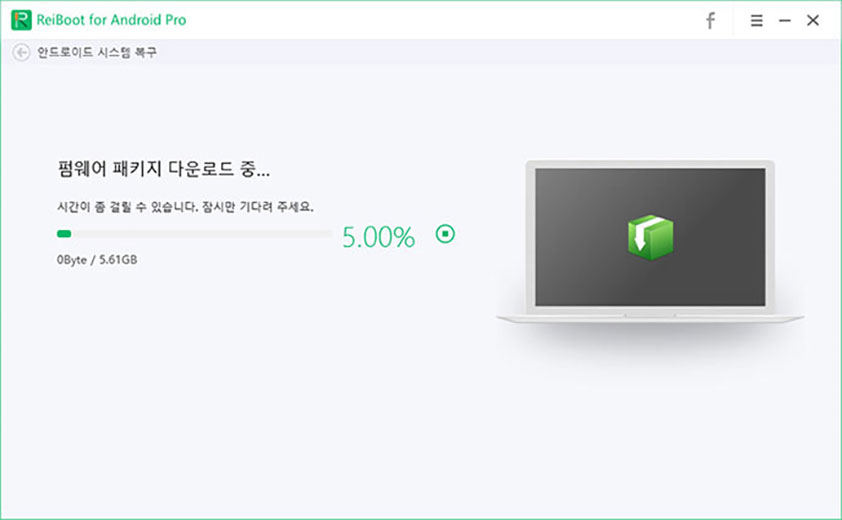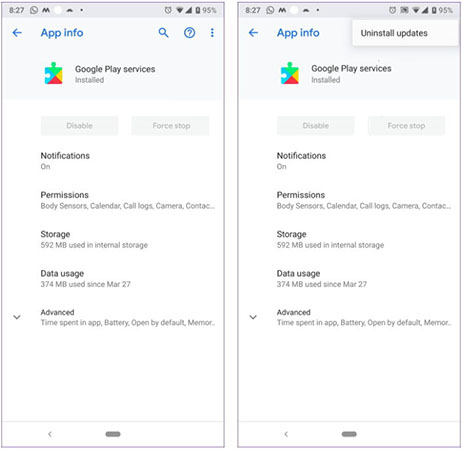구글 플레이 스토어가 작동하지 않습니까? 문제를 해결하는 8가지 방법
by 오준희 업데이트 시간 2023-09-08 / 업데이트 대상 Fix Android
구글 플레이 스토어를 통해 Android 사용자는 모바일에서 앱, 게임, 영화 등을 다운로드할 수 있습니다. 그러나 "구글 플레이 스토어가 작동하지 않는" 상황이 발생하여 아무 것도 할 수 없게 되는 경우가 있는데요. Google Play 스토어가 작동을 중지하거나 앱 다운로드를 중지하면 문제를 해결할 적절한 솔루션을 찾아야 합니다. 이 게시물은 8가지 쉬운 솔루션으로 구글 플레이 스토어가 작동하지 않을 때 수행할 작업을 알려줍니다.
- 파트 1: 내 구글 플레이 스토어가 작동하지 않는 이유
- 파트 2: 구글 플레이 스토어가 작동하지 않는 문제를 해결하는 최고의 방법
- 파트 3: 안드로이드에서 작동하지 않는 구글 플레이 스토어를 수정하는 7가지 방법
파트 1: 내 구글 플레이 스토어가 작동하지 않는 이유
"구글 플레이 스토어에서 앱을 다운로드할 수 없습니다"라고 뜨는 경우 이 문제가 발생하는 데는 여러 가지 이유가 있을 수 있습니다. 아래 Google Play 스토어가 작동하지 않는 이유를 살펴보십시오:
- 인터넷 연결이 좋지 않거나 사용할 수 없음
- 대용량 앱 캐시 및 저장 공간 부족
- 수리가 필요한 안드로이드 시스템 버그 및 업데이트가 필요한 시스템 버전
- 잘못된 날짜 및 시간 설정
- Google Play 스토어 자체 다운됨
파트 2: 구글 플레이 스토어가 작동하지 않는 문제를 해결하는 최고의 방법
Google Play 스토어가 계속 중지되는 경우 ReiBoot for Android(안드로이드용 레이부트)를 사용해 보세요, 기술 전문 지식이 없어도 클릭 몇번으로 문제를 쉽게 해결할수 있습니다. 그럼 어떻게 수정하는지 스텝별로 자세히 설명하겠습니다.
PC에서 안드로이드용 레이부트를 다운로드 및 설치를 시작합니다. 그런 다음 USB 케이블을 사용하여 PC와 안드로이드 핸드폰을 연결합니다. 그런 다음 "안드로이드 시스템 복구" 옵션을 선택합니다.

이제 인터페이스가 표시됩니다. 그럼 지금 복구 옵션을 클릭합니다.

그런 다음 장치 정보를 선택하고 계속 진행합니다.

오류를 해결 하려면 펌웨어 패키지가 필요합니다, 펌웨어 패키지는 몇 분 안에 다운로드 됩니다.

패키지가 성공적으로 다운로드되면 지금 복구를 클릭하여 시스템 복구를 시작합니다.

이 프로세스는 약 10분 정도 소요되며 완료되면 모바일이 정상적으로 다시 시작됩니다.

파트 3: 안드로이드에서 작동하지 않는 구글 플레이 스토어를 수정하는 7가지 방법
안드로이드용 레이부트 소프트웨어 외에도 Google Play 스토어 문제를 스스로 해결할 수 있는 기본적인 방법이 7가지 더 있습니다. 하나씩 소개해 보도록 하겠습니다.
1. Google Play 스토어에서 캐시 및 데이터 지우기
앱 캐시를 지우면 일부 앱 문제가 해결되고 모바일 저장 공간이 확보됩니다. 따라서 Google Play 스토어에서 문제가 발생하지 않는 첫 번째 솔루션은 데이터와 캐시를 지우는 것입니다.
- 휴대폰에서 설정 앱을 엽니다.
- 구글 플레이 서비스 저장소를 선택하고 캐시 지우기를 누른 다음 데이터 지우기를 누릅니다.
또한 Google Play 스토어 > 스토리지 > 캐시를 지운 다음 데이터를 지웁니다.

- 그런 다음 핸드폰을 다시 시작하고 Google Play 스토어를 다시 사용하십시오.
2. 인터넷 연결 확인
때때로 WiFi 연결 또는 모바일 데이터로 인해 Google Play 스토어에서 앱을 다우로드 할수 없게 됩니다. 따라서 Android 휴대전화가 안정적인 Wi-Fi 네트워크에 연결되어 있거나 모바일 데이터가 켜져 있는지 확인해 보세요.
3. VPN 제거 또는 연결 해제
많은 VPN 사용자가 Google Play 스토어가 작동하지 않는 문제를 접하게 됩니다. 실제로 일부 국가 또는 지역에서는 Google Play 스토어 및 Play 스토어의 일부 앱을 사용할 수 없습니다. VPN을 비활성화하면 문제가 해결될 수 있습니다.
4. 구글 계정 새로 고침
Google 계정을 재설정하면 다운로드 문제가 아닌 Play 스토어를 제거하는 데 도움이 될 수 있습니다. 휴대폰에서 Google 계정을 제거하고 다시 로그인하기만 하면 됩니다. 시작하기 전에 암호를 기억하고 있는지 확인하십시오.
- 모바일 설정으로 이동하여 계정을 클릭합니다.
제거할 Google 계정을 선택한 다음 계정 제거 버튼을 누릅니다.

- 그런 다음 설정에서 계정을 다시 입력하고 평소와 같이 Google Play 스토어를 사용하십시오.
5. Play 스토어 업데이트 제거
Play 스토어 업데이트를 제거하면 Google Play 스토어에서 앱을 다운로드할 수 없는 문제를 해결할 수 있습니다. 그런 다음 Play 스토어를 열고 앱을 한 번 더 다운로드해 보세요.
- 휴대폰을 인터넷에 연결합니다. 설정 앱 및 Google Play 스토어 앱을 찾습니다.
앱 정보를 선택한 다음 세 개의 수직 점을 누르십시오. 업데이트 제거를 클릭하여 업데이트를 제거합니다.

6. Google Play 스토어 제거 및 재설치
Google Play 스토어는 일부 Android 휴대전화에 사전 설치된 앱입니다. 위의 모든 해결 방법으로 Google Play 스토어가 작동하지 않거나 앱을 다운로드하지 않는 문제를 해결하지 못한 경우 모바일에서 Play 스토어 앱을 비활성화했다가 다시 활성화하거나 다시 설치하는 것이 좋습니다.
7. 다운로드 관리자에서 캐시 지우기
다운로드 관리자는 Google Play 스토어에서 앱을 관리하고 다운로드하는 데 도움이 됩니다. Play 스토어 문제에 대한 마지막 팁은 다운로드 관리자에서 데이터와 캐시를 지우는 것입니다. Play 스토어 캐시를 지우는 것과 마찬가지로 앱 목록에서 다운로드 관리를 찾아 저장소로 이동하여 캐시를 지운 다음 데이터를 지웁니다.
결론
구글 플레이 스토어가 작동하지 않는 문제는 여러 가지 이유로 발생할 수 있습니다. 위에 제시된 솔루션이 문제를 해겨하는데 도움이 되셨기를 바랍니다. Google Play 스토어가 삼성에서 작동하지 않는 시스템 관련 문제의 경우 ReiBoot for Android(안드로이드용 레이부트)를 사용하는 것이 좋습니다. 이 소프트웨어는 50가지가 넘는 Android 시스템 문제를 완화하도록 특별히 제작되었기 때문에 안심하고 사용하셔도 됩니다.